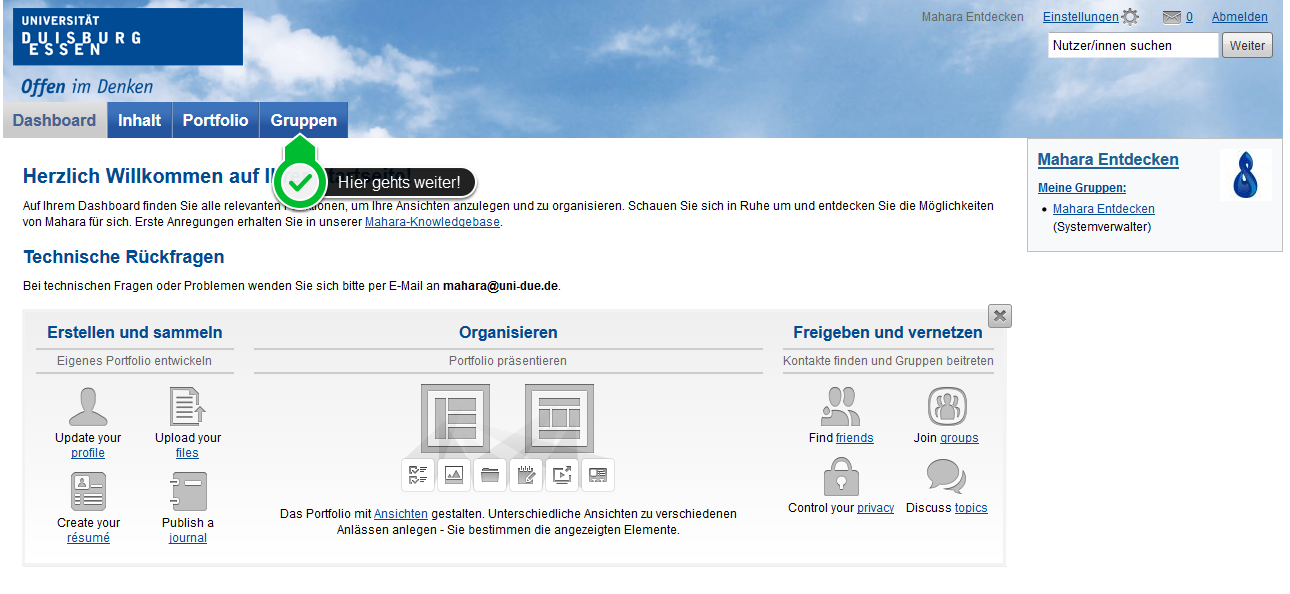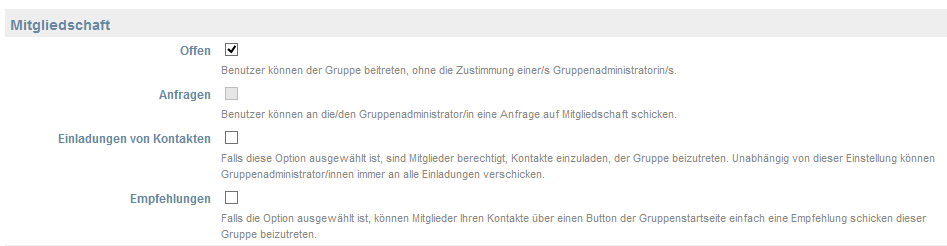Egal ob Gruppenarbeit oder Lerngruppe: in Mahara findet ihr einen Platz zum Arbeiten. Das Schöne ist, jeder kann eine Gruppe gründen und verwalten. „Hier haben die Dozenten aber bestimmt mehr Rechte als ich als Student?“ Falsch, gründest du eine Gruppe oder ein Forum, bist du Administrator. Das bedeutet, wenn dein Dozent Teil dieser Gruppe oder des Forums ist, hat er genau die gleichen Rechte, wie andere Gruppenmitglieder auch. Du siehst also, in Mahara bist du wirklich auf Augenhöhe mit deinen Dozenten. Also fangen wir an und gründen eine Gruppe.
Wir befinden uns auf unserer Startseite, hier klicken wir auf Gruppen.
Dadurch landen wir auf unserer Meine Gruppen-Übersichtsseite. Hier können wir ganz einfach – durch klicken auf Gruppe anlegen – eine Gruppe gründen.
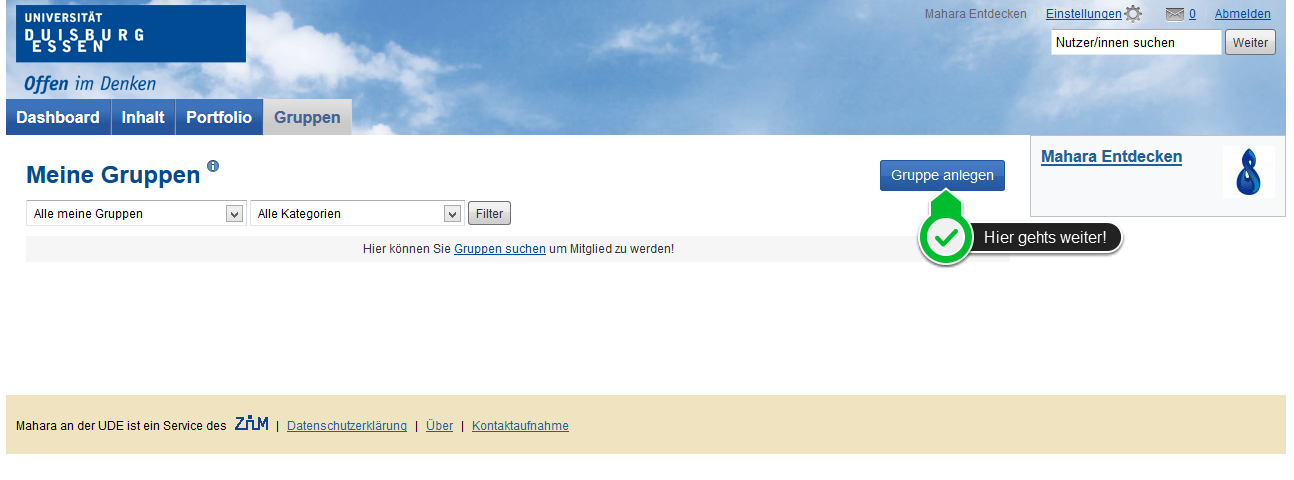 Als erstes brauchen wir einen Gruppennamen. Nehmen wir in unserem Fall einfach unseren Benutzernamen: „Mahara Entdecken“ und überlegen uns eine Beschreibung für diese Gruppe (Oder auch nicht, ist schließlich kein Pflichtfeld 😉 ) Weiter unten können wir dann noch diverse Einstellungen vornehmen:
Als erstes brauchen wir einen Gruppennamen. Nehmen wir in unserem Fall einfach unseren Benutzernamen: „Mahara Entdecken“ und überlegen uns eine Beschreibung für diese Gruppe (Oder auch nicht, ist schließlich kein Pflichtfeld 😉 ) Weiter unten können wir dann noch diverse Einstellungen vornehmen:
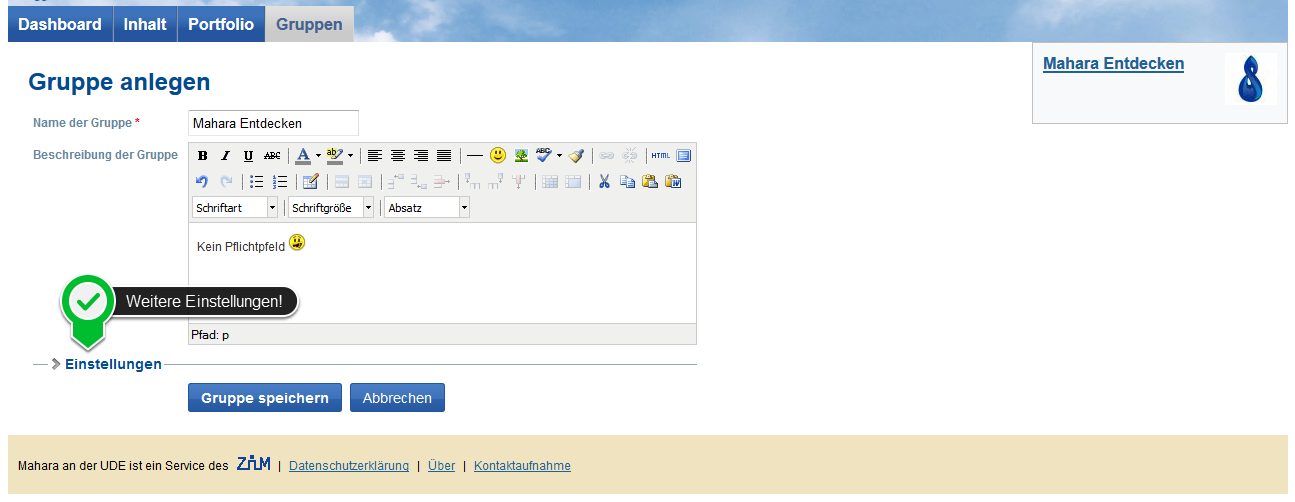 Unter Einstellungen finden wir die folgenden Möglichkeiten:
Unter Einstellungen finden wir die folgenden Möglichkeiten:
- Mitgliedschaft
- Ansichten
- Sichtbarkeit
- Bearbeitbarkeit
- Allgemein
Beginnen wir mit den Einstellungen zur Mitgliedschaft
- Offen: Wenn du diese Option wählst, kann jeder Mahara-Nutzer der Gruppe beitreten, ohne dass die Zustimmung eines Gruppenadministrators (also von dir) notwendig ist.
- Anfragen: Bei dieser Option können Mahara-Nutzer eine Anfrage auf Mitgliedschaft senden. Der Gruppenadministrator bzw. die Gruppenadministratoren können dann der Anfrage zustimmen oder diese ablehnen.
- Einladen von Kontakten: Wenn du diese Option wählst, können Mitglieder der Gruppe ihre Kontakte in die Gruppe einladen.
- Empfehlung: Bei dieser Option können Mitglieder ihre Kontakte empfehlen. Der Gruppenadministrator bzw. die Gruppenadministratoren können dann der Empfehlung zustimmen oder diese ablehnen.
Unser nächster Einstellungspunkt: Ansichten.
 Hier legst du fest, wer im Gruppenbereich Ansichten anlegen und bearbeiten darf. Dabei stehen dir drei Optionen zur Auswahl:
Hier legst du fest, wer im Gruppenbereich Ansichten anlegen und bearbeiten darf. Dabei stehen dir drei Optionen zur Auswahl:
- Alle Gruppenmitglieder: Hier können alle Gruppenmitglieder Ansichten anlegen und bearbeiten.
- Alle außer normale Mitglieder: Hier können alle Gruppenmitglieder außer normale Mitglieder Ansichten anlegen und bearbeiten.
- Gruppen–Administrator/innen: Wenn du diese Option wählst, können nur Gruppen–Administratoren Ansichten anlegen.
Als nächstes schauen wir uns den Einstellungspunkt Sichtbarkeiten genauer an.
 Hier kannst du auswählen, ob deine Gruppe eine Öffentlich sichtbare Gruppe sein soll oder nicht. Wenn du hier einen Haken setzt, kann jeder deine Gruppe (auch die Diskussionen im Forum sind für alle lesbar) sehen, auch ohne einen Mahara–Account. Wenn du dir nicht sicher bist, ob du möchtest, dass deine Gruppe öffentlich sichtbar ist, dann solltest du hier lieber keinen Haken setzen.
Hier kannst du auswählen, ob deine Gruppe eine Öffentlich sichtbare Gruppe sein soll oder nicht. Wenn du hier einen Haken setzt, kann jeder deine Gruppe (auch die Diskussionen im Forum sind für alle lesbar) sehen, auch ohne einen Mahara–Account. Wenn du dir nicht sicher bist, ob du möchtest, dass deine Gruppe öffentlich sichtbar ist, dann solltest du hier lieber keinen Haken setzen.
Außerdem kannst du hier die Option Teilnehmerbericht auswählen. Wenn du diese Option wählst, erhalten die Gruppenadministratoren nicht nur einen Bericht darüber, wer Ansichten kommentiert bzw. Feedback gegeben hat, sondern auch über die Gruppen-Ansichten und die mit der Gruppe geteilte Ansichten.
Kommen wir nun zur Bearbeitbarkeit:
 Hier kannst du einstellen, wann die Gruppenmitglieder mit der Bearbeitung beginnen dürfen bzw. ab welchem Zeitpunkt eine Bearbeitung nicht weiter möglich ist. Außerhalb dieses Zeitfensters ist es den Gruppenmitgliedern dann nicht erlaubt, Dateien hochzuladen bzw. Ansichten zu erstellen und zu bearbeiten.
Hier kannst du einstellen, wann die Gruppenmitglieder mit der Bearbeitung beginnen dürfen bzw. ab welchem Zeitpunkt eine Bearbeitung nicht weiter möglich ist. Außerhalb dieses Zeitfensters ist es den Gruppenmitgliedern dann nicht erlaubt, Dateien hochzuladen bzw. Ansichten zu erstellen und zu bearbeiten.
Zum Schluss noch kurz etwas zum Punkt Allgemein:
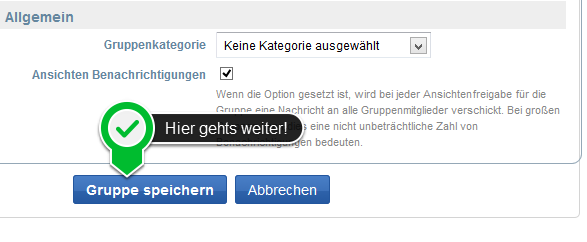 Hier können wir eine Gruppenkategorie auswählen. Momentan kannst du zwischen Fakultät Bildungswissenschaften, Zentrale Einrichtung oder Keine Kategorie auswählen. Weitere Kategorien werden im Verlauf des Semesters folgen. Die Zuordnung ist aber für deine Gruppe erst einmal unwichtig. Außerdem kannst du hier einstellen, ob du Benachrichtigungen über Ansichtenfreigaben erhalten möchtest.
Hier können wir eine Gruppenkategorie auswählen. Momentan kannst du zwischen Fakultät Bildungswissenschaften, Zentrale Einrichtung oder Keine Kategorie auswählen. Weitere Kategorien werden im Verlauf des Semesters folgen. Die Zuordnung ist aber für deine Gruppe erst einmal unwichtig. Außerdem kannst du hier einstellen, ob du Benachrichtigungen über Ansichtenfreigaben erhalten möchtest.
Nachdem wir alles eingestellt haben, klicken wir auf Speichern.
Die Gruppenübersichtsseite
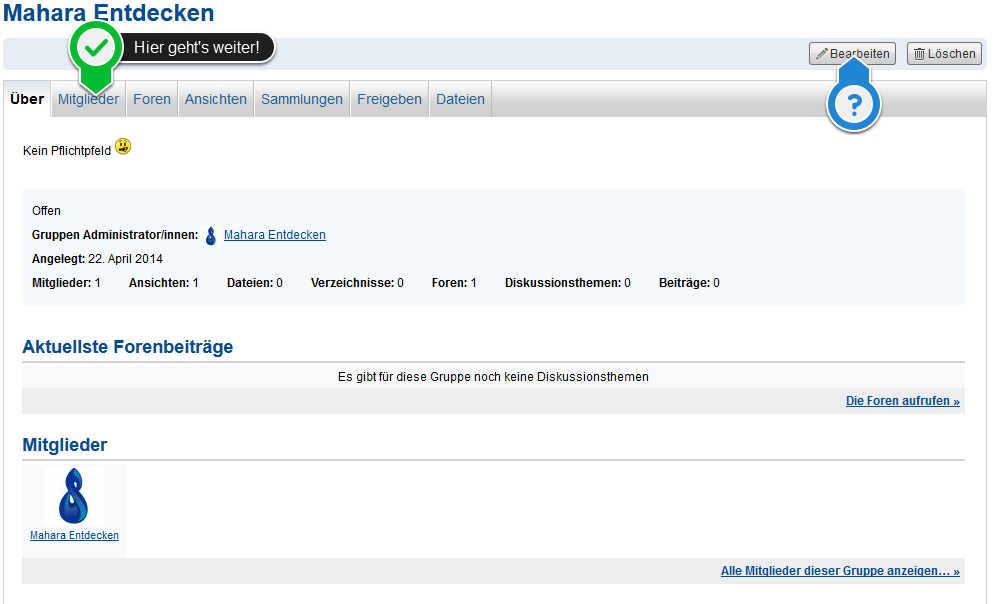 Dadurch landen wir auf unserer Gruppenübersichtsseite.
Dadurch landen wir auf unserer Gruppenübersichtsseite.
Da wir momentan noch allein in unserer Gruppe sind, wollen wir ein weiteres Gruppenmitglied hinzufügen. Dazu klicken wir auf Mitglieder.
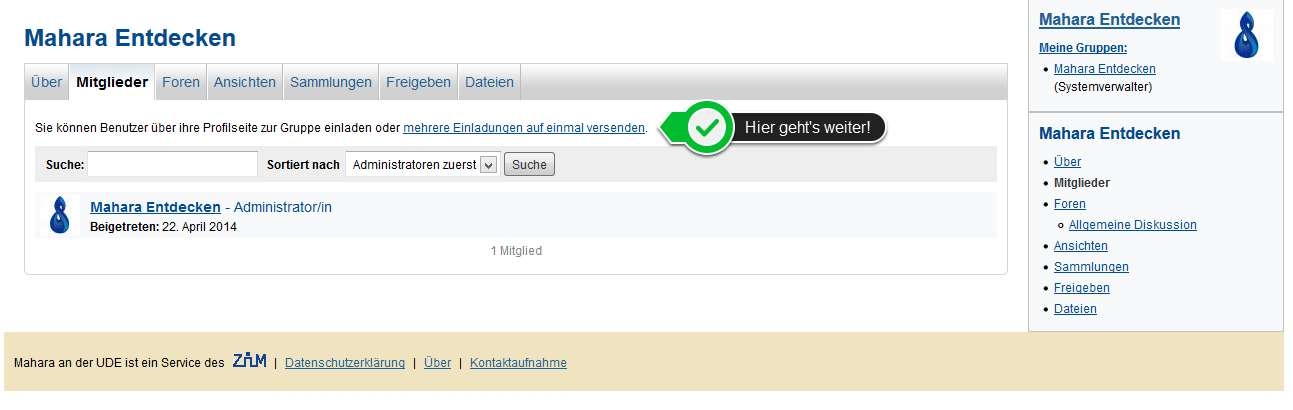 Auf dieser Seite verwalten wir nicht nur unsere Mitglieder, sondern können auch neue hinzufügen. Dafür stehen uns zwei Möglichkeiten zur Verfügung. Wenn ich mehrere Mitglieder hinzufügen möchte, wähle ich die Option mehrere Einladungen auf einmal versenden. Dadurch landen wir auf unserer Einladung–Verschicken-Übersichtsseite. Hier können wir ganz komfortabel mehrere Einladungen auf einmal versenden.
Auf dieser Seite verwalten wir nicht nur unsere Mitglieder, sondern können auch neue hinzufügen. Dafür stehen uns zwei Möglichkeiten zur Verfügung. Wenn ich mehrere Mitglieder hinzufügen möchte, wähle ich die Option mehrere Einladungen auf einmal versenden. Dadurch landen wir auf unserer Einladung–Verschicken-Übersichtsseite. Hier können wir ganz komfortabel mehrere Einladungen auf einmal versenden.
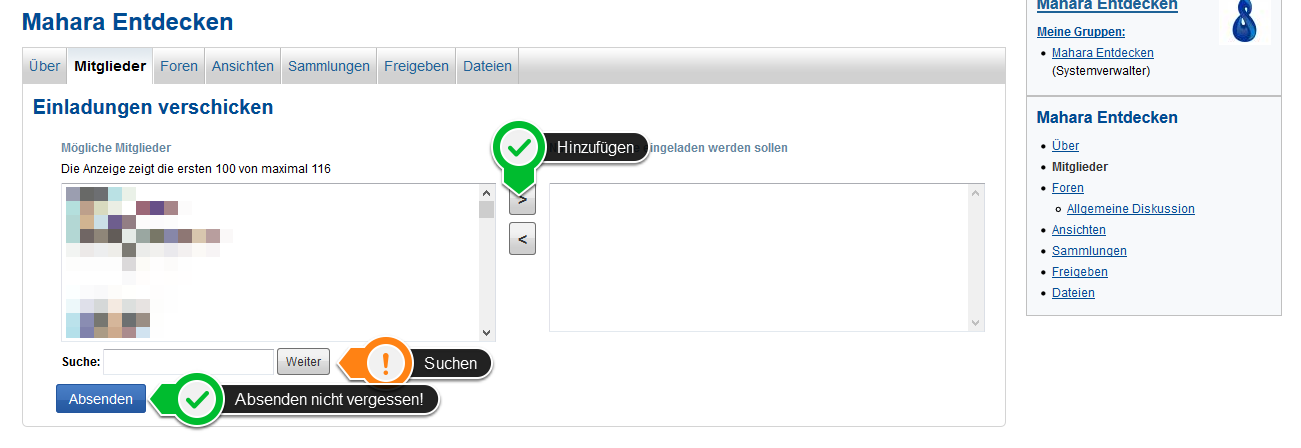 Wenn wir nur eine Person einladen möchten, gehen wir auf unsere Kontakte–Seite. Wir finden diese im Bereich Gruppen.
Wenn wir nur eine Person einladen möchten, gehen wir auf unsere Kontakte–Seite. Wir finden diese im Bereich Gruppen.
Dort wählen wir bearbeiten der Gruppeneigenschaften aus.
 Hier können wir durch Setzen eines Hakens die Person in unsere Gruppe einladen.
Hier können wir durch Setzen eines Hakens die Person in unsere Gruppe einladen.
Wie lösche ich eine Gruppe?
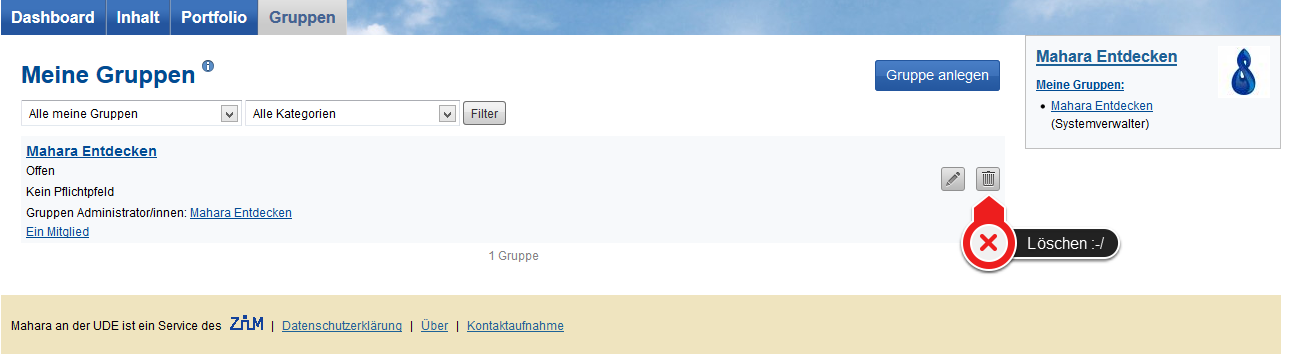 Zum Schluss wollen wir euch heute noch zeigen, wie man eine Gruppe wieder löscht. Dafür gehen wir auf unsere Meine–Gruppen–Seite und wählen dort den Mülleimer aus (Natürlich nur bei der Gruppe, die wir wirklich löschen wollen!)
Zum Schluss wollen wir euch heute noch zeigen, wie man eine Gruppe wieder löscht. Dafür gehen wir auf unsere Meine–Gruppen–Seite und wählen dort den Mülleimer aus (Natürlich nur bei der Gruppe, die wir wirklich löschen wollen!)
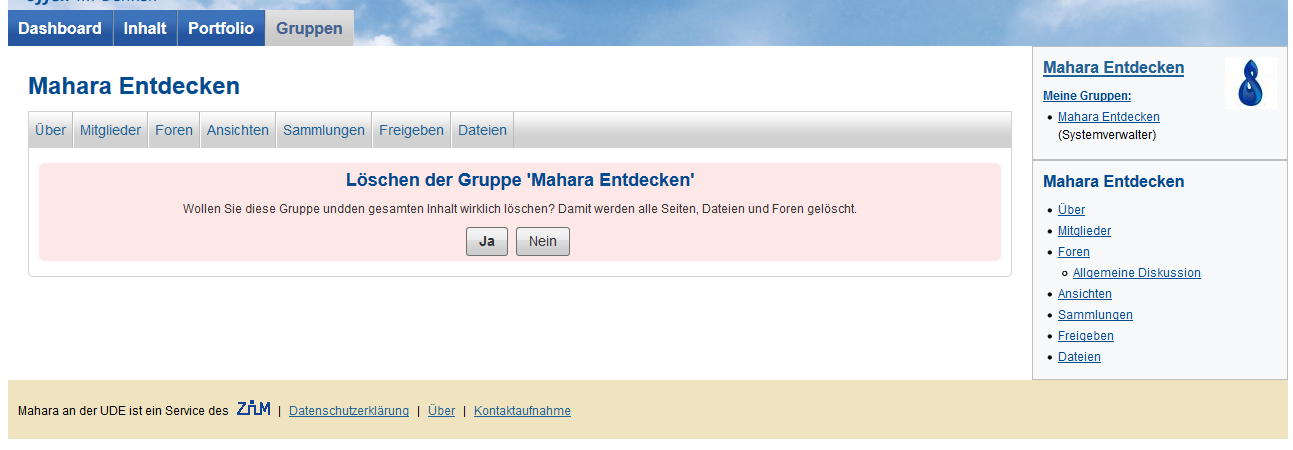 Hier müssen wir nur noch auf JA klicken und die Gruppe ist gelöscht.
Hier müssen wir nur noch auf JA klicken und die Gruppe ist gelöscht.